Инсталиране на ключ за електронен подпис портал FZ 44 поръчки и FZ 223 в pomosh потребителското ithelp32 - линейка
Къде мога да получа ключа да се работи с поръчки Закона за входящ zakupki.gov.ru 44?
Къде мога да получа ключа да се работи с поръчки Закона за входящ zakupki.gov.ru 223?
Трябва ли всеки допълнителен софтуер, за да работи правилно с портала за обществени поръчки?
Как да се инсталира и конфигурира EDS ключ е да се работи по 44 от Федералния закон?
Как да се инсталира и конфигурира EDS ключ е да се работи за 223-FZ?
Как да настроите вашия браузър, за да работят с портални покупките zakupki.gov.ru?
Така че нека да започнем.
Къде мога да получа ключа да се работи с поръчки Закона за входящ zakupki.gov.ru 44?
Ключът е да се работи по 44 от Федералния закон произвежда на финансите, така че ако започнете да работят или вече работи, и валидност на сертификата изтече, много е вероятно да се обадя в хазната и да напусне заявката за сертификат, а ако работите по 44 от Федералния закон, Министерството на финансите може да ви предостави програма за криптиране и криптиране Crypto 3.6. За първи регистрацията на zakupki.gov.ru портал поръчки, трябва да представи сертификат за ръководител на организацията. Ако шефът ви не иска да работи с подписа си и се подписва всички документи от негово име, че е възможно да се получи сертификат за оторизиран представител, те могат да станат специалист по възлагане на обществени поръчки, или както сега се нарича "Администраторът". След производството на сертификат за оторизиран представител, трябва да отидете в zakupki.gov.ru портала поръчка с удостоверение, издадено в главата и да се регистрирате удостоверение за направена синдика, както и създаде всички необходими права за работа.
Къде мога да получа ключа да се работи с поръчки Закона за входящ zakupki.gov.ru 223?
Ключът е да се работи по zakupki.gov.ru портал поръчки ще трябва да си купи само, къде е ключът да се купи EDS за работа по 223 FZ ви попитам и за придобиване на ключови необходими в акредитиран център за сертифициране. Ето няколко примера за акредитирани сертифициращи органи, които имат офиси или търговски представители на всички български:
CA LLC "Taxcom"
FSUE "TsentrInform"
АД "InfoTeKS Интернет Доверие"
ЗАО "Калуга Astral"
Сертифициране център "тензор"
Пълен списък на акредитираните сертифициращи органи, вижте Certification Authorities
Преди получаване на електронния цифровия подпис, ще бъдете помолени не само да плати сметката, но също и за събиране на пакет от документи, които ще потвърдят данните, посочени в сертификата, след като неговото производство, а именно:
- копие от удостоверението за регистрация с данъчната администрация;
- копие от удостоверението за държавна регистрация;
- Копие от паспорт електронен подпис на собственика;
- копие от snils физическо лице, посочено в квалифицираното удостоверение;
- копие от заповедта / протокол за назначаване на ръководител на длъжност в организацията;
- копие от устава.
Повечето сертифициращи органи генерират цифров подпис от удостоверявания ключ превозвач. например Rutoken (Rutoken). Е-Token. Джакарта. те изглеждат като клечка, а просто защото те не могат да бъдат отворени, има бутони, които ще бъдат шифровани, и те могат да бъдат използвани, като въведете паролата, която сте задали за себе си. Ключови медии са от 1000 до 1200 рубли, в зависимост от техния размер, но от съображения за сигурност можете да прекарате малко
Трябва ли всеки допълнителен софтуер, за да работи правилно с портала за обществени поръчки?
Много след получаване на електронни цифрови подписи не знам какво да правя. За да видите само нашия сертификат, трябва да инсталирате програмата и криптографска криптиране Crypto СПО. Къде можете да получите и как да инсталирате Crypto. За да започнете разпределение люлка, за да направите това, отидете на официалния сайт cryptopro.ru, изтегляне трябва да премине една проста регистрация. Що за сваляне версия тук живее. За да изберете версията на Crypto CSP, трябва да зададете попечител на работната станция фалит. След като са определени поглед версия на операционната система, за да направите това, изберете етикета "My Computer" и десния бутон на мишката, след това "имоти"

И в прозореца, който се отваря, изглежда версия на нашия операционна система. Моля, обърнете внимание:
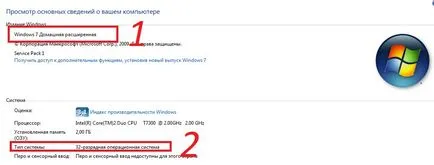
Тук се вижда, че инсталираната операционна система Windows7, а тя 32-битов.
В Windows XP, имоти изглеждат така:
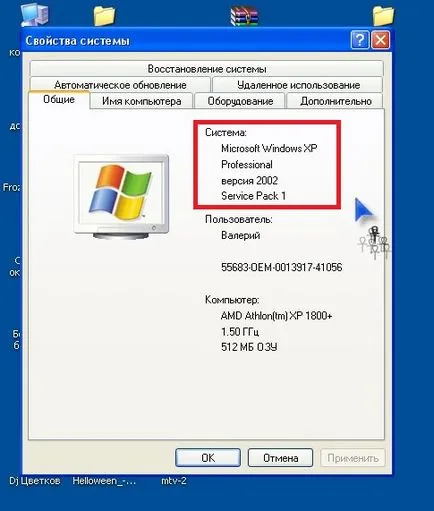
Ако "система" не е написана малко по подразбиране, 32-битова система. За Windows XP, Windows 7 се опита да Crypto CSP 3.6, но ако сте си купили нов лаптоп с Windows 8, е необходимо да се придобие и инсталиране на Crypto CSP 3.9. лаптопа поради настройките по подразбиране, без да знаете да преминете към Windows 8.1, но само Crypto CSP 3.9 работи с версия на операционната система.
След като изтеглите необходимото разпределение, инсталирането и работи през цялото време, щракнете върху Напред, за да продължите.
Ако получите цифров подпис в хазната е най-вероятно на флаш-памет, но ако акредитирана сертификация го център на един от видовете ключови превозвачи Rutoken (Rutoken) един, е-Token, Джакарта, за които е необходимо да инсталирате драйвера, че аз определено устройството на вашия компютър. Така че изтеглянето на водача:
Rutoken
- Rutoken драйвери за 32-битови системи (x86)
- Rutoken драйвери за 64-битови системи (x64)
д-Token
- Шофьор е-Token за 32/64 - битови системи (x86 / x64)
JaCarta LT (USB-жетон Nano)
- Водачите JaCarta LT (USB-жетон Nano) за 32-битови системи (x86)
- Водачите JaCarta LT (USB-жетон Nano) за 64-битови системи (64)
Как да се инсталира и конфигурира EDS ключ е да се работи по 44 от Федералния закон zakupki.gov.ru.
За да зададете подписа на 44 FL, инсталиране на USB флаш устройство с ключ, който се дава на хазната. Crypto тече през "Start-Programs-KriptoProCSP" или "Старт-Control Panel-KriptoProCSP"
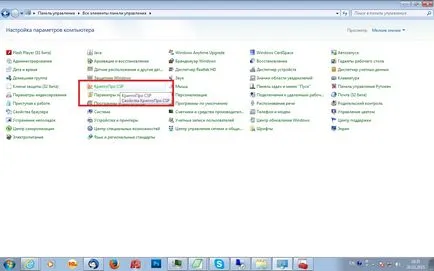
След това отидете на раздела "Инструменти" и натиснете бутона "Install персонален сертификат"
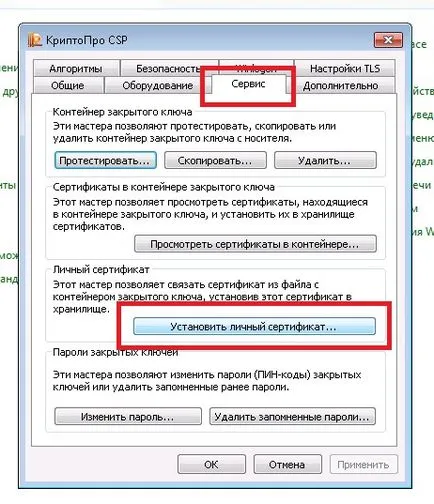
Ще получите прозорец за избор на сертификат, щракнете върху "Преглед"
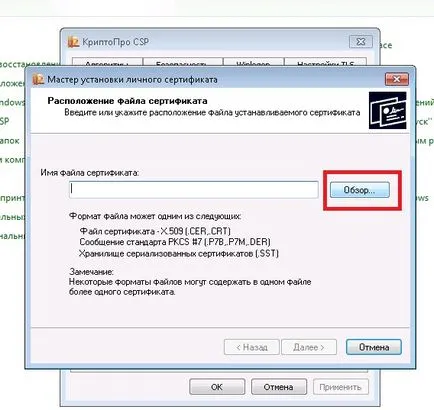
След като кликнете върху "Преглед", за да отворите прозорец за избор на файл, навигирайте и избирайте ни пръчка ни сертификат, а след това "Open"
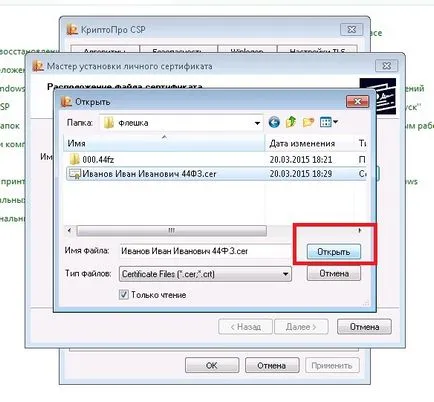
И да получите сертификата си в "Сертификат име на файл", след това натиснете бутона "Next"
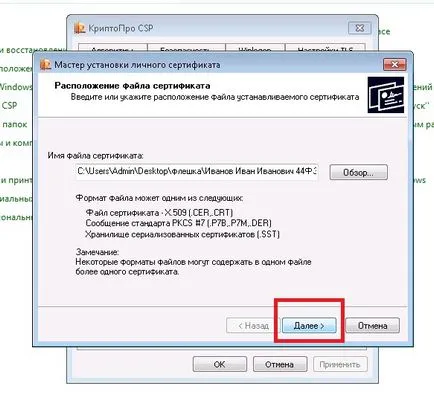
Преди да отворите информацията за сертификата, е достатъчно да натиснете бутона "Next"
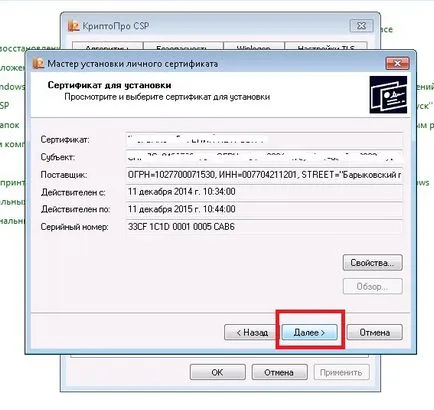
В следващия прозорец, ние сме подканени да изберете частния ключ контейнер, ние няма да търси, и остави отметка "Намери контейнер автоматично", и програмата ще направи всичко за нас, веднага след като името на контейнера ще бъде в областта, натиснете бутона "Next"
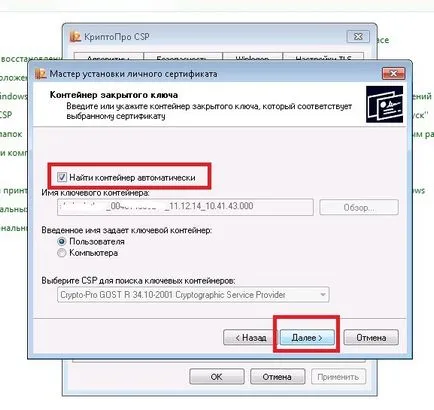
След това преминете към електронния подпис в магазин за компютри за това:
1. подпечатан изберете "Install Certificate в съда"
2. Натиснете бутона "Browse" и отворете прозореца за избор на сертификат хранилище
3. кутия печат "Покажи физически магазини." Покажи физически магазини е необходимо, ако инсталирате сертификата в операционната система Windows 7, или Windows 8 /
4. Оповестяват съхранение сертификат "Лични" и изберете "Регистър"
5. "OK"
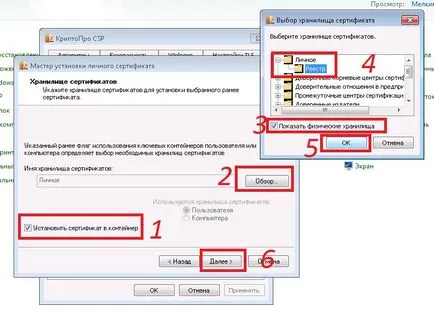
Натиснете бутона "Finish" и след това стъпка нашия сертификат отива в хранилището.
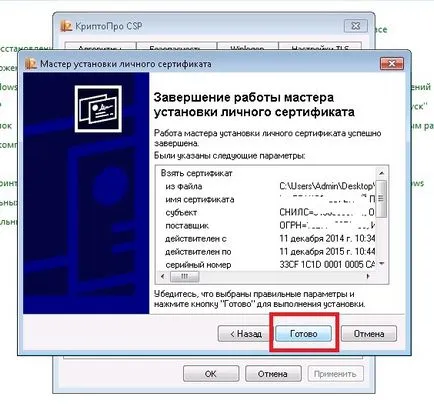
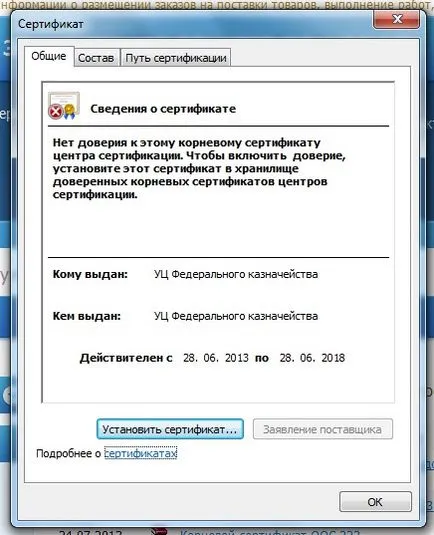
Натиснете бутона "Install Certificate" отвори "Certificate Import Wizard", щракнете върху "Next"
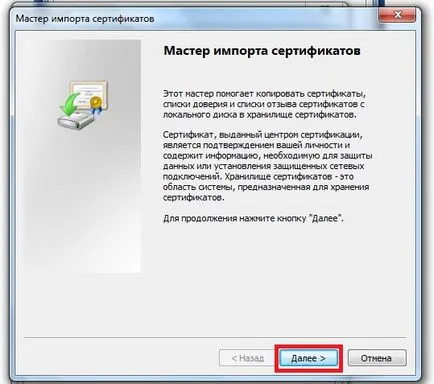
Следващата стъпка е:
1. Сложете надолу в полето в "място на всички сертификати в следното магазин"
2. Кликнете върху "Преглед"
3. Клетка подпечатан "Показване на физически магазини"
4. Изберете магазина сертификат "Trusted Root Certification Authorities-Register"
5. "OK"
6. "Напред"
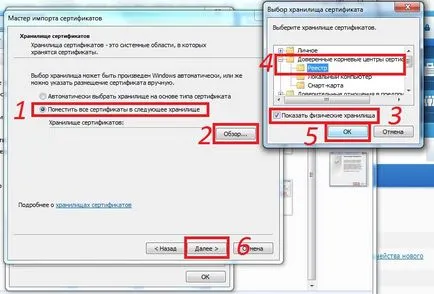
Натиснете бутона "Finish" в следващата стъпка.
"Предупреждение за сигурността" ще бъде прозорец, който ви казва, че "Подготовка сертификат инсталация от сертифициращ орган (CA) в тази област: CA Федералната хазна", щракнете върху "Да".

И по този начин инсталирането и на трите корена подпис от Министерството на финансите.
За подписване на документи, след като се регистрирате на сайта, ще имаме нужда от следните компоненти, а именно компоненти, формиращи sign.cab подписи. Знак формация подпис компонент е необходимо за правилното функциониране на електронния цифровия подпис, което от своя страна е предпоставка за нормалната работа на официалния сайт на България за разполагане на обществените поръчки (zakupki.gov.ru). Изтеглете и инсталирайте, няма настройки са необходими, абсолютно съгласен и завършите инсталацията.
Как да се инсталира и конфигурира EDS ключ е да се работи върху zakupki.gov.ru 223-FZ?
За да инсталирате EDS ключ определя ключов носител със сертификат. който ви е дал акредитирана сертифицираща организация. Crypto тече през "Start-Programs-KriptoProCSP" или "Старт-Control Panel-KriptoProCSP"
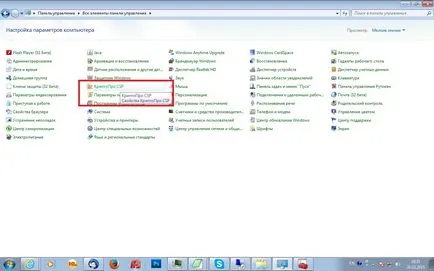

В следващата стъпка, натиснете бутона "Преглед"
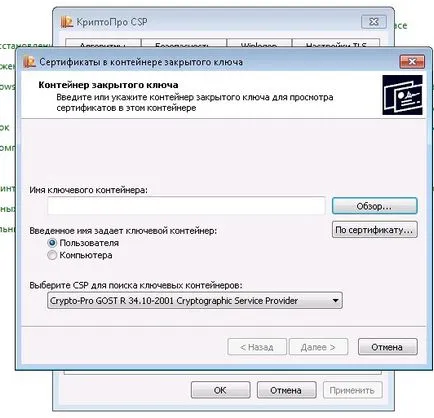
Прозорец за избор на сертификат Open контейнер, изберете датата на последния и натиснете "ОК"
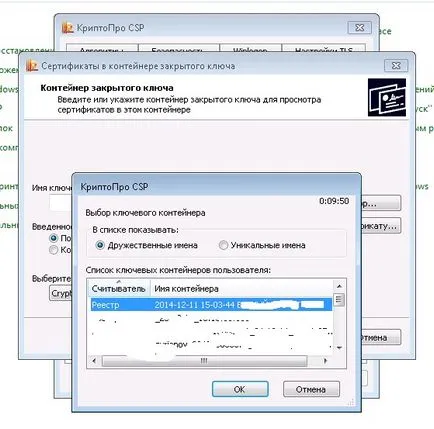
И за "Напред"
Бутонът за клик "Properties", за да отворите сертификат следващия прозорец. След като се появи на сертификата, натиснете бутона "Install Certificate"
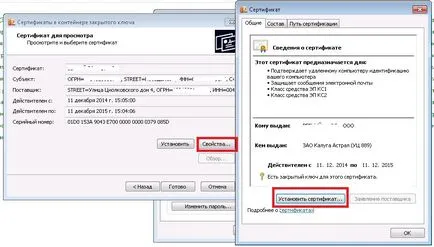
В "Certificate Import Wizard", щракнете върху "Next"
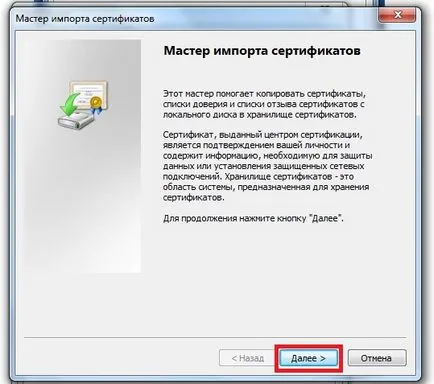
Следващата стъпка е:
1. Сложете надолу в полето в "място на всички сертификати в следното магазин"
2. Кликнете върху "Browse"
3. Клетка подпечатан "Показване на физически магазини"
4. Изберете магазина сертификат "Trusted Root Certification Authorities-Register"
5. "OK"
6. "Напред"
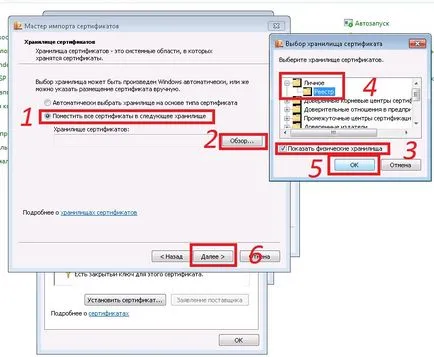
натиснете "Finish" в следващата стъпка.
Необходимо е също така да се установи сертификати корен сертифициращ орган, да ги изтеглите от официалния сайт потребителските терминали.
За да влезете в портала за обществени поръчки на Федералния закон 223 ще трябва да инсталирате:
За да се създаде специална програма - приставка за работа с електронния подпис на Портала на държавните услуги. За да направите това, кликнете върху приставката за връзка за работа с електронен подпис. След като кликнете върху линка към съответната версия на плъгина се избира автоматично, ще трябва само да изтеглите и инсталирате. След като инсталирате плъгина, рестартирайте браузъра си.
Следните опции на инсталация:
За да инсталирате напълно съм съгласна, като инсталацията приключи, кликнете Finish.
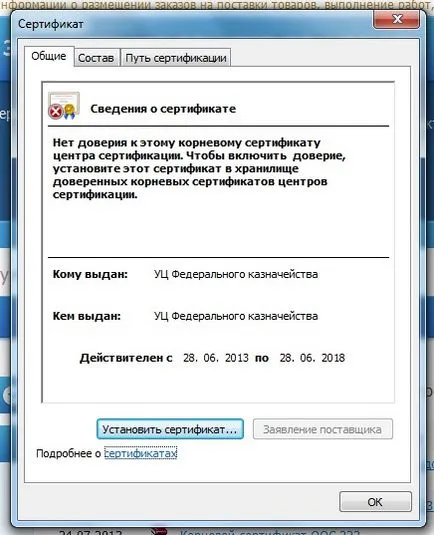
Натиснете бутона "Install Certificate" отвори "Certificate Import Wizard", щракнете върху "Next"
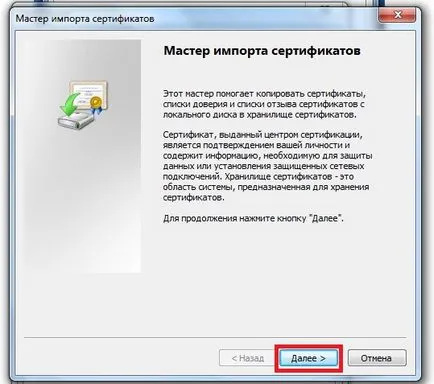
Следващата стъпка е:
1. Сложете надолу в полето в "място на всички сертификати в следното магазин"
2. Кликнете върху "Преглед"
3. Клетка подпечатан "Показване на физически магазини"
4. Изберете магазина сертификат "Trusted Root Certification Authorities-Register"
5. "OK"
6. "Напред"
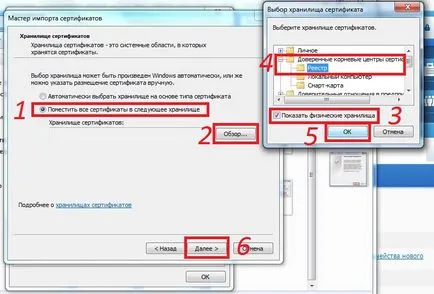
Натиснете бутона "Finish" в следващата стъпка.
"Предупреждение за сигурността" ще бъде прозорец, който ви казва, че "Подготовка сертификат инсталация от сертифициращ орган (CA) в тази област: CA Федералната хазна", щракнете върху "Да".

И по този начин инсталирането и на трите корена подпис от Министерството на финансите.
Facebook My World